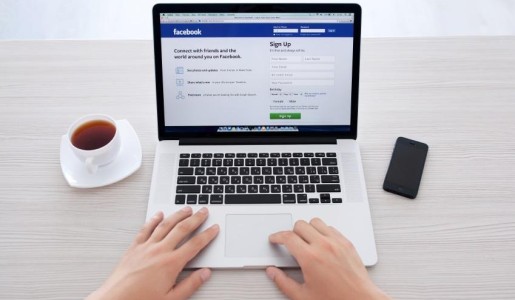Cómo cambiar mi foto de perfil en Facebook

Por: Fabiana Orna Montalván | Lima, Miraflores , Peru | 39 años | Mujer
Publicado el
»Leer más artículos de Tecnología
¿Quieres actualizar tu foto de Facebook y no sabes cómo hacerlo? Hacerlo es muy sencillo, tan solo tienes que seguir unos pasos concretos que te ayudarán a poner una nueva imagen en pocos segundos. En este artículo de Perudalia te detallamos cómo cambiar tu foto de perfil en Facebook con unas sencillas instrucciones para que muestres al mundo la nueva foto que te guste. No te lo pierdas y toma nota de lo que tienes que hacer para actualizar tu foto de perfil.
El primer paso para poder cambiar la foto de perfil de Facebook consiste en acceder en tu cuenta personal. Para ello deberás entrar en la web e insertar tu nombre de usuario y contraseña;luego tendrás que acceder a tu página de perfil y poner el cursor sobre la imagen que tengas actualmente, entonces verás que te aparece la opción de "Actualizar foto de perfil", tendrás que pinchar aquí.
A continuación te apareceráuna pantalla en el centro de la página que te darádistintas opciones para hacer el cambio de la foto;podrás escoger alguna imagen que ya tengas subida en tu Facebook o, si prefieres, podrás subir una nueva que tengas guardada en tu ordenador pero que aún no hayas subido a tu cuenta.
En cuanto hayas escogido tu nueva imagen, te saldráuna nueva pantalla que te darála opción de recortar la imagen y adaptarla a las medidas oficiales de esta red social. Para recortarla tan solo tendrás que pinchar sobre la foto y moverla haciendo que ésta encaje dentro del recuadro que estáresaltado en un color más vivo.
El siguiente y último paso para cambiar la foto de perfil consiste en escoger la foto de miniatura;esto es la imagen que se mostrarácuando interactúes en la red social. Al ser una medida distinta a la de la foto de perfil, Facebook te permite que la adaptes al nuevo tamaño para que salga tal y como te gusta que aparezca. Arrastra de nuevo la imagen y dale a "Guardar".
Inmediatamente después verás cómo ha cambiado tu imagen de Facebook y aparece la notificación del cambio en tu biografía para que asítodos tus amigos puedan darse cuenta de la modificación y opinar sobre tu nueva fotografía. Pero si no quieres que nadie vea que la has cambiado, puedes poner el cursor en la parte superior derecha de la imagen y clicar sobre la opción " Ocultar de la biografía ", tal y como te mostramos en la imagen.
A continuación te apareceráotra pantallita pequeña para que confirmes que realmente quieres ocultar la información;si es así, clicas en "Ocultar" y nadie de tus amigos podráver que has cambiado tu imagen pública. Asíconsigues la privacidad que quieres en esta red social;en este vídeo de Perudalia te contamos cómo configurar la privacidad de Facebook y en este artículo puedes comprobar lo protegido que estás en Facebook.
Comentarios de Usuarios
- El contenido de los comentarios es la opinión de los usuarios o internautas no de Perudalia!
- No estápermitido verter comentarios contrarios a las leyes, injuriantes, ilícitos o lesivos a terceros.
- Perudalia! se reserva el derecho de eliminar cualquier comentario inapropiado.